Google Chrome nos ayudará a ahorrar en nuestras compras gracias a esta funcionalidad oculta
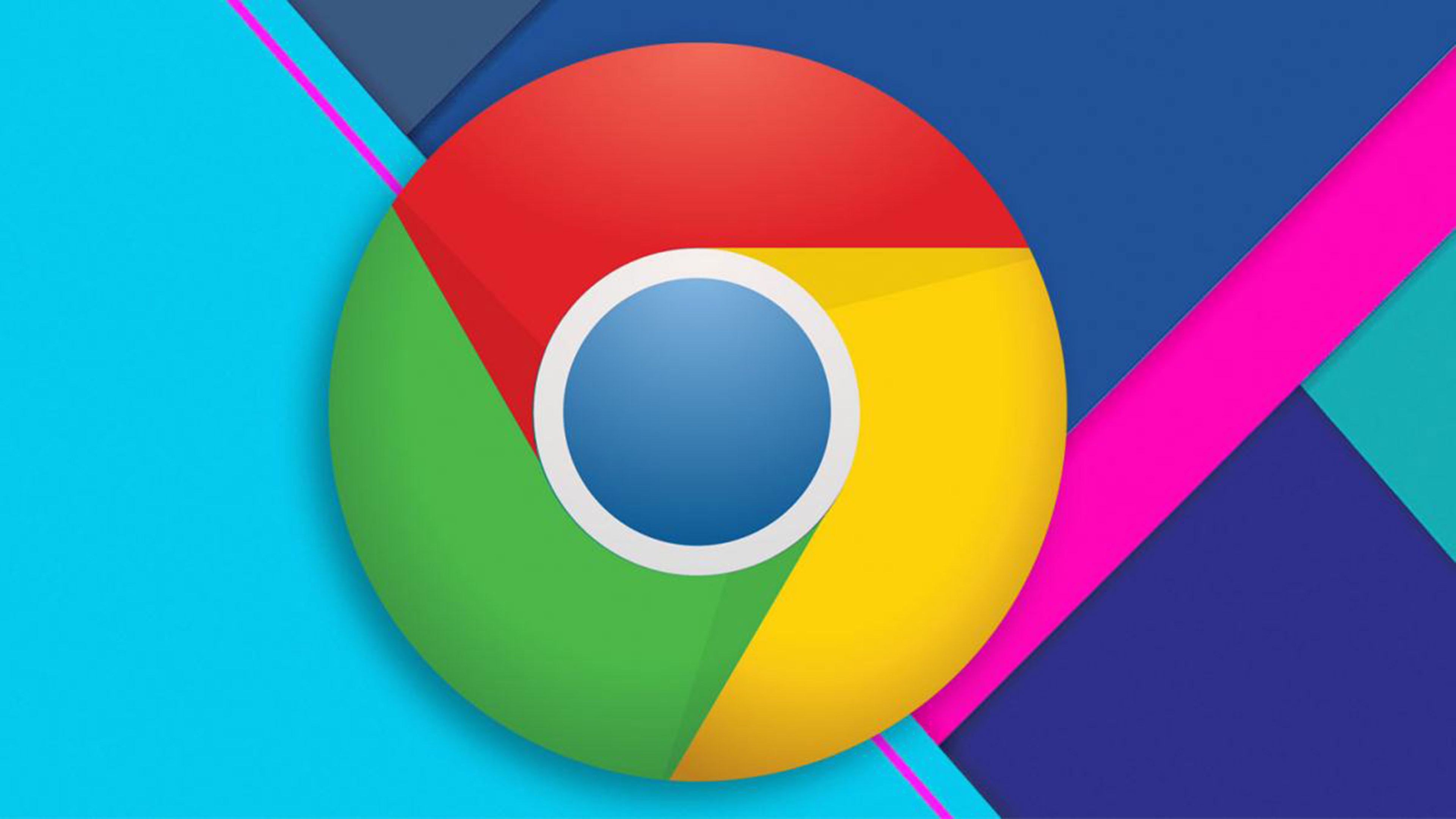
Las funcionalidades ocultas de Google Chrome ocultan una que puede hacer que ahorremos dinero en nuestras compras. Os enseñamos a activarla y sacarle todo el jugo.
Google Chrome cuenta con una enorme cantidad de funcionalidades ocultas, muchas de ellas son para usuarios avanzados y que no tiene sentido activar salvo que queramos hacer un uso concreto del navegador. Otras, en cambio, son casi de obligado uso.
La que nos atañe es una de esas funcionalidades, su premisa se basa en hacer un seguimiento de precios de los productos que queramos y avisarnos cuando ronden el precio baje. Esto permitiría comprar los productos en el mejor momento.
Para utilizar esta funcionalidad lo que necesitamos es tener Google Chrome instalado en un terminal Android, si por alguna razón no lo tenéis instalado os dejamos con un enlace directo a la tienda de aplicaciones de Android.
Tras comprobar que tenemos Google Chrome, ahora toca ver la versión a la que está actualizado. Hay que iniciar la aplicación, abrir el menú principal, ir a configuración y, una vez ahí, bajar hasta donde pone “Información de Chrome”. Es en este apartado en el que podremos ver la versión que está instalada.
Es importante esa comprobación ya que para que funcione, la versión necesaria ha de ser 90. Con todo esto comprobado y listo pasamos a lo que viene siendo la activación de esta funcionalidad oculta:
- Abrimos Google Chrome.
- Escribimos en la URL lo siguiente: chrome://flags/#enable-tab-grid-layout y le damos a buscar.
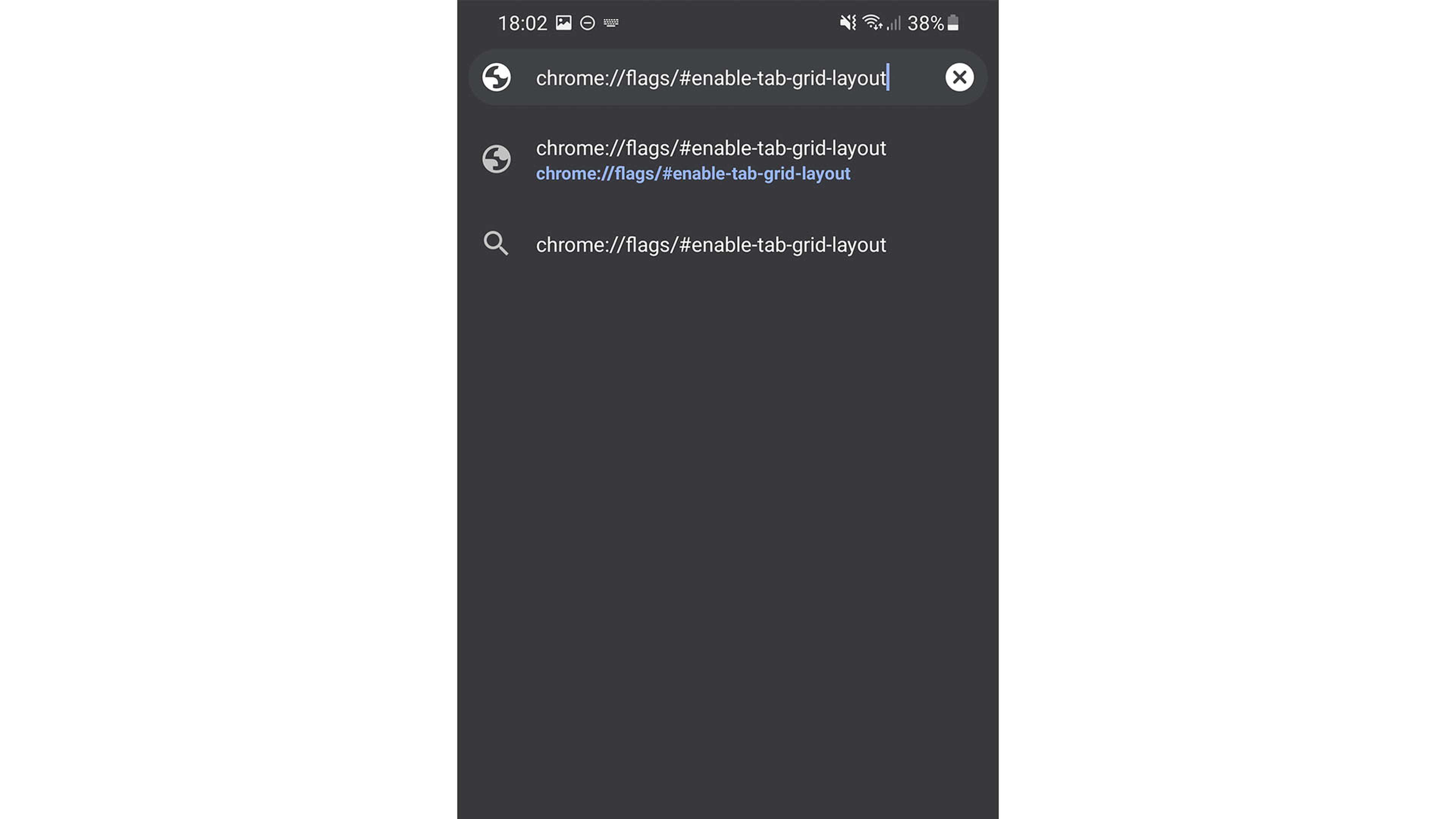
- Se abrirá una ventana nueva en la que se aloja el menú de funciones avanzadas u ocultas. Lo importante es fijarse en la opción que pone “Tab Grid Layout”, esta opción tiene un desplegable al que tendréis que acceder.
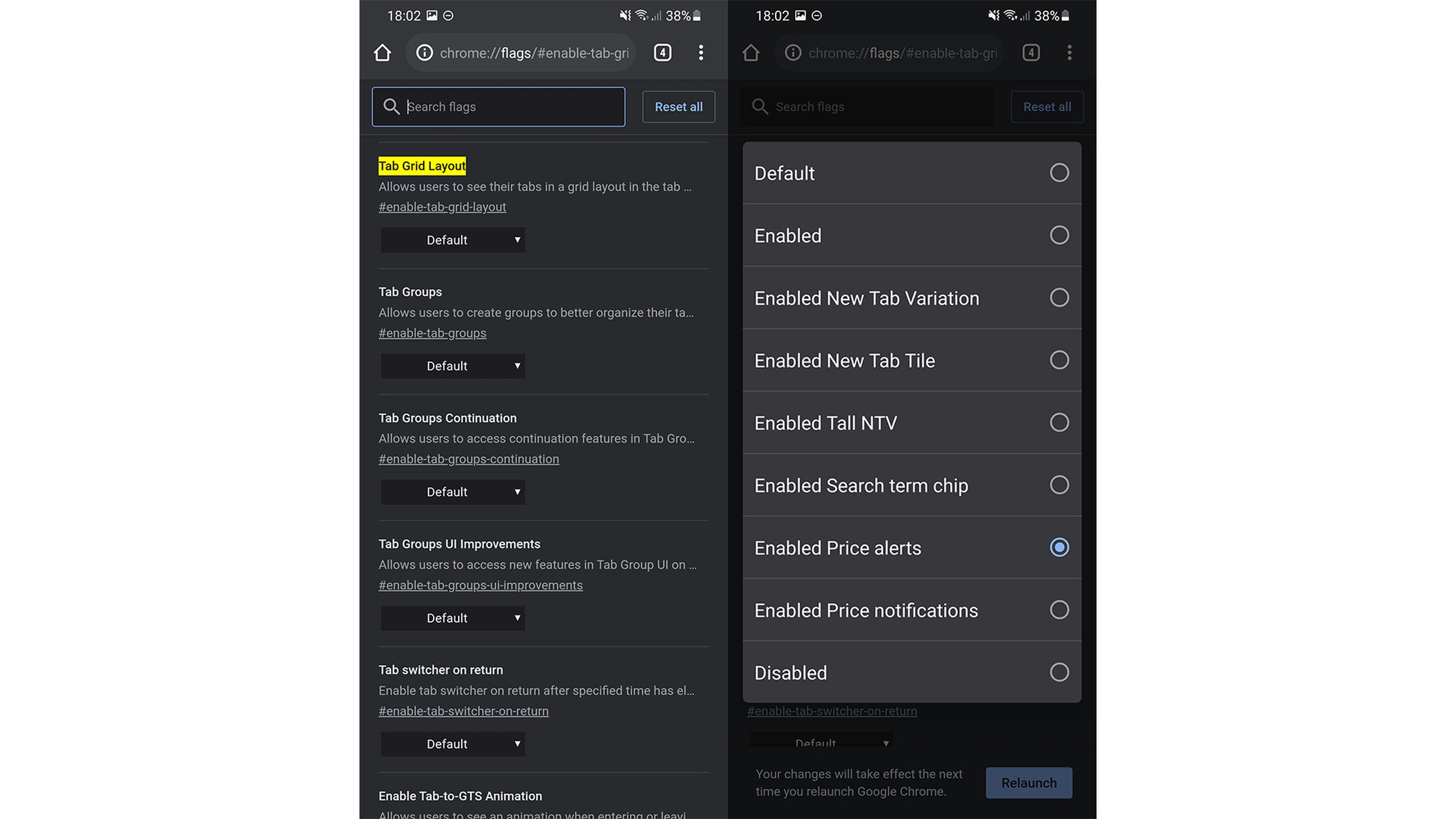
Entre todas las opciones seleccionaremos la que pone “Enable Price alertes”
- Es importante reiniciar Google Chrome dos veces para que esta configuración surja efecto.
Para comprobar que hemos hecho bien el proceso lo que tenemos que hacer es buscar los productos que más nos apetezcan. Estas búsquedas las colocaremos dentro de una carpeta de Google Chrome. Seleccionaremos esta carpeta y pulsaremos los tres puntos que abren el menú de opciones de Chrome.
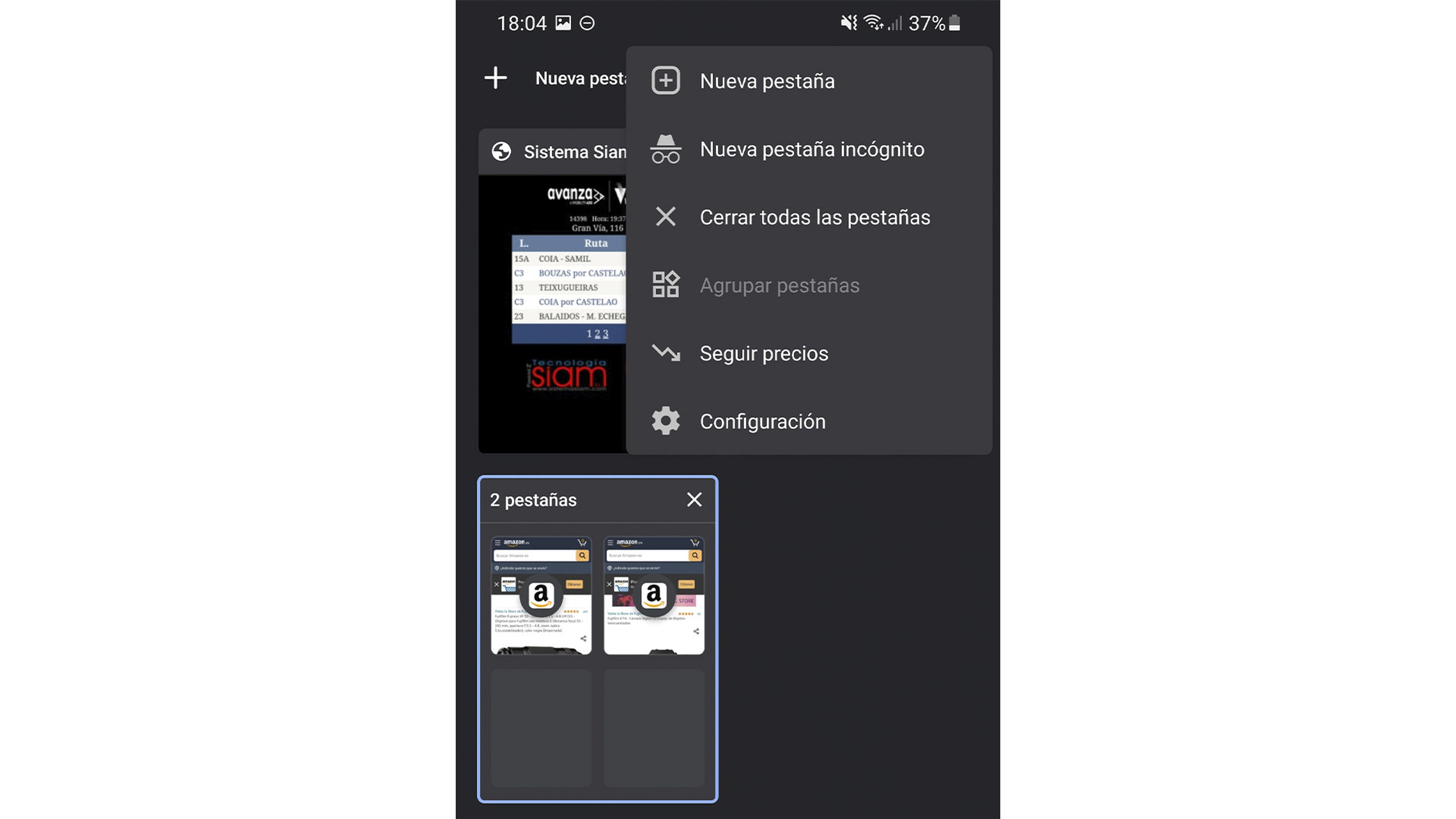
Nos aparecerá una opción más y que pone “Seguir precios”, pulsaremos en ella y se abrirá un desplegable en el que nos da dos opciones: seguir precios en pestañas y alertas por baja de precio. La primera es para seguir los precios y la segunda es para que nos notifique si es que bajan de precio los productos que tenemos en esas pestañas.
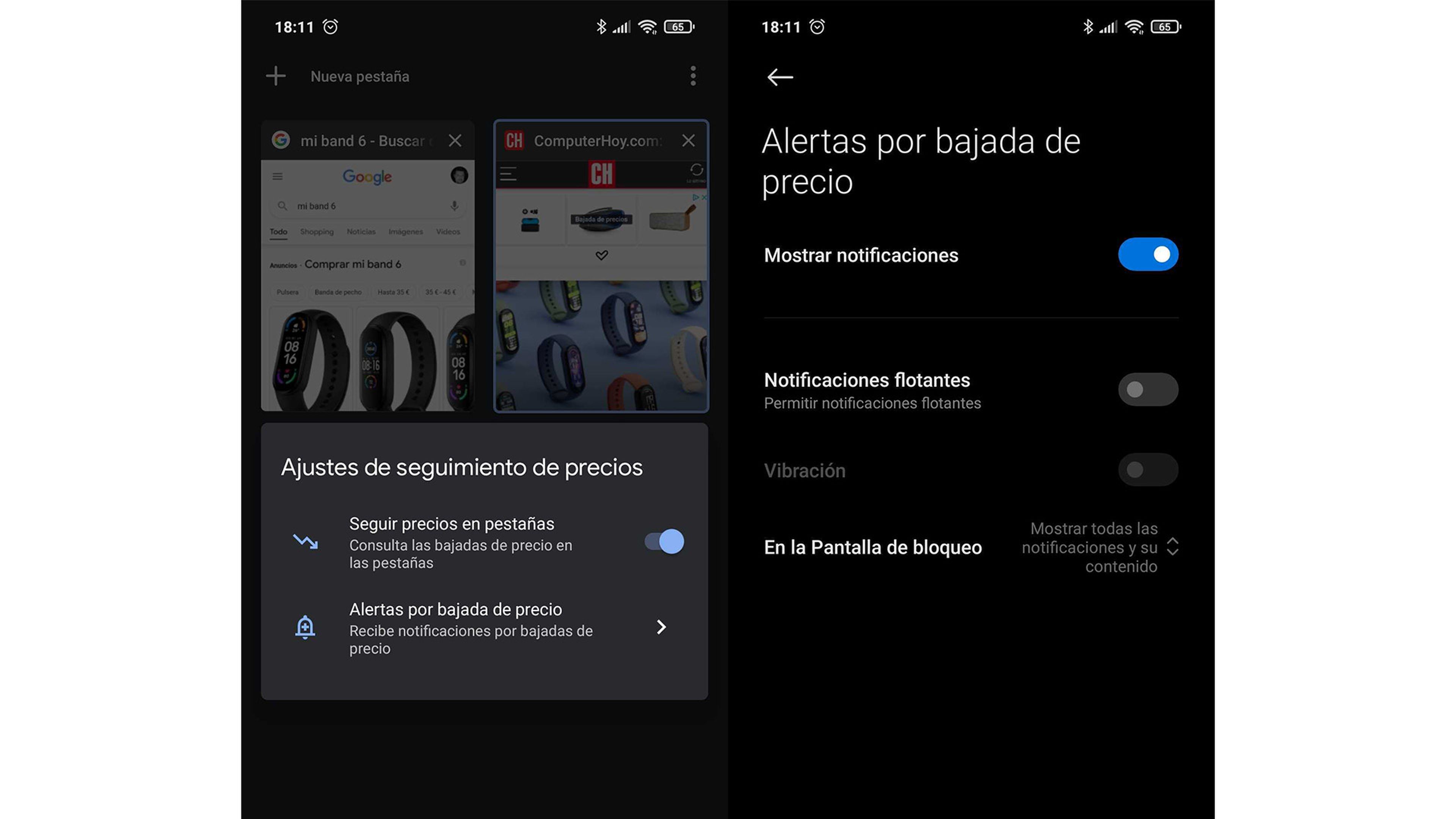
Si habéis seguido los pasos correctamente, Google Chrome os notificaría de las bajadas de precio de los productos que habéis marcado y no necesitarías aplicaciones externas para esto.
Es una funcionalidad útil y que amplia el uso que se hace de Google Chrome. Recordad que podéis añadir muchas más pestañas al grupo de seguimiento y así controlar varios productos al mismo tiempo. Es posible que esto acabe por sustituir a las extensiones de navegador especializadas en encontrar productos al mejor precio.
Otros artículos interesantes:
Descubre más sobre Ilan K. Cherre, autor/a de este artículo.
Conoce cómo trabajamos en Computerhoy.
